
Вы могли часто могли стыкаться с такой распространенной проблемой как, приложения не запускаются на вашему смартфоне или планшете. Бывает очень часто, что игры и приложения работали до обновления андроид, а после обновления совсем перестают отвечать – это может быть связано с совместимостью или другими не стыковками системы. Еще может быть сотня причин, по которым они не запускаются, вот мы сейчас рассмотрим несколько решений этой распространённой проблемы. Будет надеяться, что мы поможем вам разобраться в неработающих приложениях.
Приложение работало и внезапно перестало запускаться на андроид и как это можно исправить:
1. Зайдите в настройки вашего смартфона и перейдите в раздел «приложения»;
2. Выберите и нажмите на приложения, которые у вас не запускаются;
3. В самом низу нажмите на надпись «очистить», а в появившемся окошке нажмите «очистить кэш»;
Массовый сбой приложений на Андроид — Решение проблемы
4. Подтвердите все выше перечисленные действия нажатием «ок»;
5. После того как вы все это сделали, попробуйте вновь запустить приложение которое у вас не работало.
После запуска нового приложения вы можете видеть черный экран:
Это скорое всего связано с нехваткой оперативной памяти на вашем андроид устройстве, решить данную проблему можно двумя методами:
— Очисткой оперативной памяти стандартными методами перейдя в «настройки» — «приложения» — «работающие» и отключаем не нужные приложения, которые могут использовать много оперативной памяти.
— Второй метод будет немного сложнее и заключается в увеличении оперативной памяти за счет создания SWAP на андроид.
После включения приложения появилась надпись «download failed because» и висит бесконечная загрузка:
— Данная ошибка может быть связана с тем, что КЭШ был не правильно установлен или помещен в не ту папку. Проверьте правильно установки и распаковки КЭШа, а затем вновь запустите приложение.
Синтаксическая ошибка пакета:
— Приложение попросту не совместимо с версией вашего андроид, и вам нужно поискать в интернете приложение, которое полностью совместимо именно с тем андроид, который у вас установлен.
Выскакивает сообщение «проверка лицензии не пройдена / license check failed»:
— Это сообщение связано с тем, что приложение было сказано со сторонних источников, и оно не может пройти проверку на подлинность. Для этого вам нужно вырезать проверку лицензии с помощью полезной программы Lucky Patcher (прямая ссылка).
Источник: ng-android.ru
Приложения Android 13 дают сбой, как исправить?

Не работают приложения на ТВ приставке. Что делать?
Как вы понимаете, следующая и последняя версия ОС Android от Google будет Андроид 13 к концу 2022 года публично. Он имеет множество улучшений и дополнительных функций по сравнению с существующей ОС Android 12 во всех аспектах. В настоящее время Google работает над стабильностью Android 13 и работает над общедоступной бета-версией. Между тем, многие пользователи сообщают, что приложения Android 13 Сбой довольно часто, что довольно сильно расстраивает.
Теперь, если вы также столкнулись с той же проблемой на своем телефоне Android при использовании ОС Android 13, тогда не волнуйтесь, потому что здесь мы поделились с вами несколькими возможными обходными путями, которые должны помочь ты. Пользователи Android довольно часто сталкиваются с многочисленными ошибками, сбоями, проблемами со стабильностью, задержками, заиканиями и т. д. из-за предварительной версии для разработчиков или общедоступной бета-версии. Разработчикам Android потребуется еще несколько месяцев, чтобы обеспечить лучшую стабильность.

Приложения Android 13 дают сбой, как исправить?
Официальная стабильная версия Android 13 (кодовое название: Tiramisu) будет выпущена в августе-сентябре 2022 года после достижения стабильности платформы. Согласно сообщениям, модели устройств Pixel 4, 4 XL, 4a, 4a 5G, Pixel 5, Pixel 5a, Pixel 6 и Pixel 6 Pro будут иметь право на получение официального обновления Android 13 от Google. В Android 13 реализована функция переноса одним касанием, широкий выбор тематики и дизайна You, больше кинематографических обоев, улучшенный поиск на устройстве, помощник по кнопке «Домой» и т. д.
Хотя он включает в себя BT LE Audio, поддержку UWB (Ultra WideBand), измерения заряда батареи, улучшения медиаплеера, функцию Pixel 6 Spatial Audio, расширенную поддержку экрана блокировки, игры, средство выбора фотографий, улучшения буфера обмена, улучшенная совместимость с Project Treble, улучшенные элементы конфиденциальности и безопасности, улучшенные элементы управления умным домом, улучшенная запись экрана и более. Теперь, не теряя больше времени, давайте перейдем к этому руководству по устранению неполадок ниже.
1. Перезагрузите устройство
Прежде всего, вы должны попробовать перезагрузить устройство, чтобы проверить, устранена ли проблема или нет. Иногда проблемы с системным сбоем или данными кеша могут в конечном итоге вызвать сбои приложений или проблемы, связанные с производительностью. В большинстве случаев лучше перезагрузить систему, чтобы устранить временные сбои. Просто разблокируйте экран блокировки устройства и нажмите и удерживайте кнопку питания, чтобы открыть меню питания. Затем выберите «Перезагрузить».
2. Проверьте подключение к Интернету
Иногда проблемы с плохим интернет-соединением также могут спровоцировать многочисленные конфликты. Приложения Android могут начать аварийно завершать работу, если им требуется запустить или получить данные через Интернет во время работы. запускать. Высока вероятность того, что либо ваше интернет-соединение имеет нестабильный сигнал, либо скорость передачи данных слишком низкая. В обоих случаях обязательно обратитесь к своему интернет-провайдеру или в службу поддержки оператора, чтобы получить дополнительную поддержку.
3. Повторно включить Android System WebView
Android WebView от Google — это предустановленный системный компонент, который в основном позволяет приложениям Android правильно отображать веб-контент. Если есть проблема с Android System WebView, обязательно выполните следующие действия.
- Перейти к устройству Настройки меню > Нажмите на Программы.
- Идти к Все приложения > Прокрутите вниз до Веб-просмотр системы Android.
- Нажать на Запрещать и подтвердите всплывающее окно.
- Только что Давать возможность приложение Android System WebView снова на устройстве, чтобы сбросить его.
4. Удалить систему Android WebView
Вы также можете попробовать удалить приложение Android System WebView на устройстве Android 13, чтобы перепроверить проблему. Для этого:
- Перейти к устройству Настройки меню > Нажмите на Программы > Выбрать Все приложения.
- Перейдите на страницу магазина приложений для Android System WebView (должна быть ссылка со страницы его настроек).
- Выбирать Удалить и ударил Давать возможность.
5. Обновите проблемное приложение
Если вы используете устаревшее приложение на своем телефоне Android 13, вам следует проверить наличие обновления приложения, выполнив следующие действия.
- Откройте приложение Google Play Store на устройстве Android 13 > нажмите на гамбургер меню икона.
- Теперь нажмите на Мои приложения и игры > Обязательно проверьте, отображается ли проблемное обновление приложения в списке доступных обновлений.
- Если это так, просто нажмите на Обновлять кнопку рядом с приложением и дождитесь его установки.
- После этого обязательно откройте проблемное приложение и проверьте наличие проблемы. [Вы также можете перезагрузить телефон, чтобы обновить данные системы и приложения]
6. Очистить проблемные данные кэша приложений
В случае, если вы используете проблемное приложение со своего смартфона или планшета Android, вы можете легко очистить данные кеша приложения из меню настроек, чтобы обновить кеш приложения. Иногда устаревшие или поврежденные данные кеша приложения также могут вызвать несколько проблем.
Примечание: Нет возможности сделать это на iPhone. Только простой перезапуск сделает работу.
- Перейти к устройству Настройки меню > Перейти к Приложения и уведомления.
- Теперь нажмите на Посмотреть все приложения > Перейдите к проблемному приложению под Информация о приложении раздел.
- Нажмите на проблемное приложение, чтобы открыть страницу информации о приложении > Нажмите на Хранилище и кэш.
- Затем нажмите на Очистить кэш > После этого закройте меню настроек и снова запустите проблемное приложение.
7. Очистите проблемные данные хранилища приложений
Если только очистка данных кеша приложения не помогает, обязательно очистите также данные хранилища приложения. Этот метод также применим только к устройствам Android.
- Перейти к устройству Настройки меню > Перейти Приложения и уведомления.
- Нажать на Посмотреть все приложения > Перейдите к проблемному под Информация о приложении раздел.
- Затем нажмите на проблемное приложение, чтобы открыть страницу информации о приложении> Нажмите на Хранилище и кэш.
- Затем нажмите на Чистое хранилище.
- Наконец, запустите проблемное приложение и снова проверьте наличие проблемы.
8. Принудительно остановите и снова откройте проблемное приложение.
Еще одна причина сбоя при запуске может быть в том, что проблемное приложение или его службы уже работают в фоновом режиме. В этом случае вы можете вручную выполнить принудительную остановку приложения и перезапустить приложение, чтобы проверить, устраняет ли это проблему или нет. Сделать это:
- Перейти к Настройки меню на устройстве Android > Перейти Приложения и уведомления.
- Нажать на Посмотреть все приложения > Перейдите к проблемному приложению под Информация о приложении раздел.
- Затем нажмите на проблемное приложение, чтобы открыть страницу информации о приложении> Нажмите на Принудительная остановка.
- При появлении запроса просто подтвердите задание.
- После этого откройте проблемное приложение заново и проверьте, помогает ли оно вам или нет.
9. Проверить наличие свободного места на диске
Высока вероятность того, что каким-то образом в памяти вашего устройства станет мало места, что в конечном итоге может вызвать многочисленные проблемы с установленными приложениями или играми на устройстве Android 13. Обязательно проверьте наличие свободного места для хранения и удалите неиспользуемые или повторяющиеся файлы, чтобы увеличить свободное пространство. Для этого:
- Нажмите на устройство Настройки меню > Нажмите на О телефоне.
- Выберите Хранилище option > Здесь вы можете проверить Общее пространство для хранения и Доступное место для хранения устройства.
- Если свободного места на диске недостаточно для бесперебойной установки или запуска приложений, обязательно удалите/удалите ненужные приложения/файлы, чтобы устранить проблему.
10. Проверьте разрешения приложения
Если приложения Android 13 аварийно завершают работу во время запуска или даже при их использовании, убедитесь, что разрешены разрешения приложений на странице «Информация о приложении», чтобы устранить проблему. Без предоставления надлежащих разрешений для приложений ваше устройство может не запускать некоторые приложения. Чтобы предоставить достаточно разрешений для приложений:
- Перейти к устройству Настройки меню > Нажмите на Программы.
- Нажмите на проблемное приложение, которое дает сбой на вашем Android 13.
- Нажмите на Разрешения приложения вариант из Информация о приложении страница.
- Обязательно предоставьте разрешения конкретному приложению, какие бы оно ни требовались.
11. Обновите программное обеспечение Android
Если вы все еще используете устаревшую сборку программного обеспечения на своем телефоне, обязательно проверьте наличие последних обновлений программного обеспечения, выполнив следующие действия. Даже если вы используете Android 13, разработчики периодически выпускают обновления программного обеспечения, такие как исправления безопасности или исправления ошибок, или улучшения стабильности. Поэтому настоятельно рекомендуется всегда устанавливать последнее обновление. Для этого:
- Откройте устройство Настройки меню > Нажмите на О телефоне.
- Нажать на Системное обновление (Обновление ПО) > Нажмите на Проверить наличие обновлений.
- Если доступно обновление, коснитесь значка Загрузить и установить вариант.
- После завершения обновления перезагрузите телефон, чтобы изменения вступили в силу.
12. Очистить раздел кэша
Что ж, очистка раздела кеша на вашем устройстве может помочь вам устранить временные сбои или проблемы с данными кеша. Для этого:
- Прежде всего, обязательно перезагрузите Android-смартфон в стандартном режиме восстановления. [Вы можете узнать шаги онлайн для вашей конкретной модели и марки устройства]
- После перезагрузки устройства на стандартный экран восстановления вы сможете увидеть Очистить раздел кэша вариант.
- нажмите Увеличение или уменьшение громкости кнопку, чтобы перейти к опции и выбрать Кнопка питания для выбора опции.
- После завершения процесса перезагрузите телефон, чтобы изменения вступили в силу.
13. Переустановите проблемное приложение
Если ни один из методов не помог вам, обязательно удалите и переустановите проблемное приложение на своем мобильном телефоне. В конечном итоге он удалит все сохраненные данные приложения и снова обновит данные приложения, что должно решить проблему. Для этого:
- Нажмите и удерживайте значок проблемного приложения, чтобы открыть всплывающее меню.
- Теперь нажмите на Удалить. [Вы также можете перейти к Информация о приложении и выберите Удалить]
- После полного удаления просто перезагрузите мобильный.
- Наконец, перейдите к Google Play магазин приложение > Найдите конкретное приложение и нажмите на Установить.
14. Выполните сброс до заводских настроек
Если ни один из методов не помог вам, обязательно выполните сброс настроек на своем телефоне, чтобы проверить, устранена ли проблема. Имейте в виду, что процесс сброса к заводским настройкам полностью удалит данные устройства, такие как приложения, игры, пользовательские настройки, файлы внутренней памяти, историю звонков, текстовые сообщения и т. д. Поэтому лучше сделать полную резервную копию данных вашего устройства, прежде чем переходить к шагам.
- Перейти к устройству Настройки меню > Нажмите на О телефоне.
- Нажмите на Резервное копирование и сброс опция > Нажмите на Удалить все данные (Восстановление заводских настроек).
- Теперь нажмите на Удалить все данные вариант> Дождитесь завершения процесса.
- После этого ваше устройство автоматически перезагрузится в систему.
- Наконец, пройдите первоначальный процесс настройки.
- Вы можете идти.
Вот так, ребята. Мы предполагаем, что эта статья была вам полезна. Для дальнейших запросов, вы можете оставить комментарий ниже.
Источник: concentraweb.com
Игры и приложения вылетают / не работают на Android 12: как исправить
В этом руководстве мы покажем вам различные способы решения проблемы сбоя / неработоспособности игр и приложений в Android 12. В последней версии ОС появилось немало заслуживающих внимания функций и настроек пользовательского интерфейса. Из всего этого дизайн темы Material You привлек к себе большую часть внимания. Эта функция берет основной цвет с обоев и соответствующим образом оформляет все элементы устройства. Однако некоторые сторонние приложения и игры действительно имели трудно адаптироваться к этим изменениям.
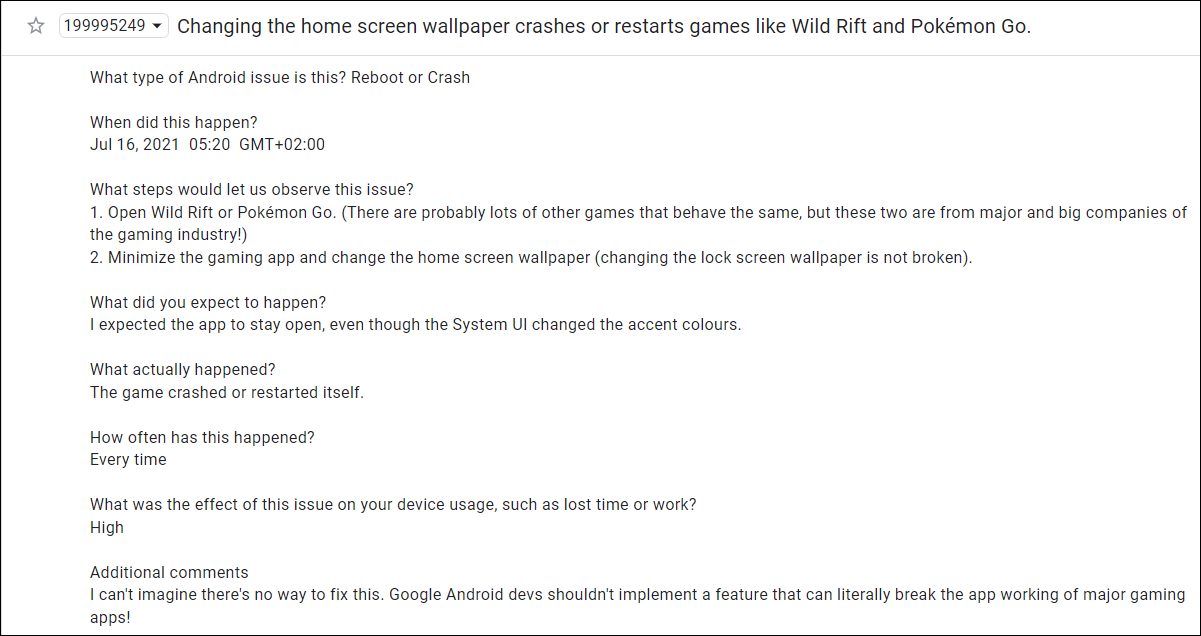
Всякий раз, когда пользователь менял обои, все действия приложения и фоновые процессы должны были подвергаться принудительному перезапуску. И это изменение конфигурации привело к внезапному сбою или зависанию этого конкретного приложения. Кроме того, пользователи, которые использовали приложение для автоматической смены обоев, должны были регулярно сталкиваться с этой проблемой. Что еще более удивительно, так это тот факт, что эта ошибка впервые обнаружилась в сентябре прошлого года и все еще присутствует по сей день.

Программы для Windows, мобильные приложения, игры — ВСЁ БЕСПЛАТНО, в нашем закрытом телеграмм канале — Подписывайтесь:)
На тот момент ОС все еще находилась на стадии бета-тестирования, и, следовательно, несколько ошибок и проблем соответствовали ожидаемым направлениям. Но с тех пор прошли месяцы, а вопрос, который до сих пор не решен, сам по себе весьма важен.
Помимо этой ошибки Material You, может быть множество других причин, по которым приложение или игра мощь сталкиваться с частыми сбоями, зависаниями и лагами. И для таких проблем, которые не связаны с сервером, это руководство пригодится. В этом руководстве мы познакомим вас с различными способами исправления сбоев / неработающих игр и приложений в Android 12. Следуйте инструкциям.
Как исправить сбой / неработоспособность игр и приложений на Android 12
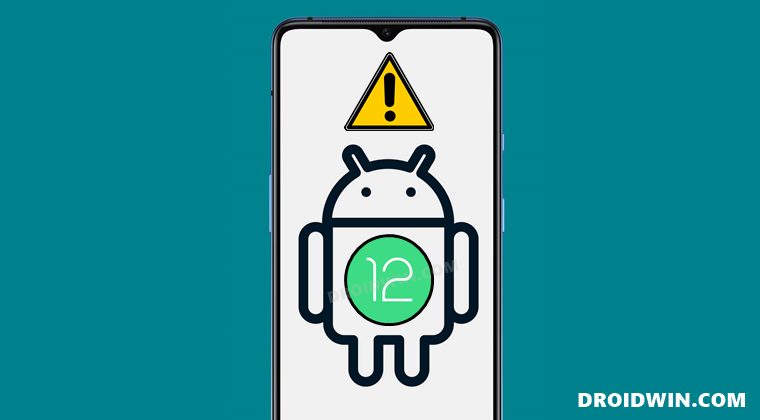
Обратите внимание, что универсального решения как такового не существует. Вам нужно будет попробовать каждый из нижеперечисленных обходных путей и посмотреть, какой из них лучше всего работает в вашу пользу. Итак, имея это в виду, давайте начнем.
ИСПРАВЛЕНИЕ 1. Принудительная остановка приложения
Прежде всего, вы должны принудительно остановить, а затем вручную перезапустить приложение. Это обновит все его базовые процессы и даст ему новый экземпляр для работы. И это, в свою очередь, может также исправить основную проблему. Поэтому обратитесь к следующим шагам, чтобы попробовать это:

- Для начала перейдите в меню «Настройки» на вашем устройстве.
- Затем перейдите в «Приложения» > «Просмотреть все приложения» и выберите нужное приложение из списка.
- Теперь нажмите «Принудительная остановка», а затем «ОК» в диалоговом окне подтверждения.
- Проверьте, устраняет ли это проблему сбоев / неработающих игр и приложений на вашем устройстве Android 12.
ИСПРАВЛЕНИЕ 2. Удалить кэш приложения
Далее рассмотрите возможность удаления временных данных приложения. Если со временем накопится много таких файлов кеша, это может привести к конфликту с правильным функционированием приложения, а также замедлить его использование. Поэтому давайте сразу поместим эти файлы в корзину, а затем проверим результаты.

- Для начала перейдите в меню «Настройки» на вашем устройстве.
- Затем перейдите в «Приложения» > «Просмотреть все приложения» и выберите нужное приложение из списка.
- После этого перейдите в раздел «Хранилище» и нажмите «Очистить кэш».
- Теперь проверьте, устраняет ли это проблемы с приложениями и играми, которые не работают / вылетают в Android 12.
ИСПРАВЛЕНИЕ 3: Обновите приложение до последней версии
Использование старой или устаревшей версии может привести к проблемам со всей работоспособностью приложения. Более того, разработчики регулярно выпускают обновления, которые исправляют основные ошибки, обеспечивают стабильность производительности и повышают безопасность. Поэтому рекомендуется использовать последнюю сборку приложения.

- Так что зайдите в Play Store и найдите это приложение.
- Если доступно обновление, скачайте и установите его прямо сейчас.
- Проверьте, устраняет ли он проблемы с приложениями и играми, которые не работают / вылетают в Android 12.
ИСПРАВЛЕНИЕ 4. Удалите ограничения батареи
Если вы приняли какие-либо ограничительные меры для батареи, играм и приложениям может быть трудно работать в этой ограничительной среде. Поэтому вам следует подумать об устранении всех этих препятствий, а затем проверить результаты. Вот как это можно сделать:

- Прежде всего, перейдите в раздел «Настройки»> «Аккумулятор».
- Затем перейдите в раздел «Экономия заряда батареи» и отключите его, если он включен.
- После этого перейдите в Приложения > Все приложения и выберите нужное приложение из списка.
- Затем перейдите в раздел «Аккумулятор» и выберите «Оптимизированный» или «Неограниченный».
- Проверьте, устраняет ли он проблемы с приложениями и играми, которые не работают / вылетают на вашем устройстве Android 12.
ИСПРАВЛЕНИЕ 5. Сброс настроек приложения
В некоторых случаях создание и реализация правил для приложения может негативно сказаться на других приложениях, установленных на вашем устройстве. Поэтому вам следует рассмотреть возможность возврата всех настроек приложения к состоянию по умолчанию. Это приведет к сбросу правил, связанных с отключенными приложениями и приложениями по умолчанию, а также со всеми установленными ограничениями (данные приложений не будут удалены) и предоставит вам стандартные настройки для работы. Итак, давайте проверим это исправление и посмотрим на результаты.

- Перейдите в меню «Настройки»> «Система» на вашем устройстве.
- Затем перейдите в «Сбросить параметры» и нажмите «Сбросить настройки приложения».
- После этого нажмите кнопку «Сбросить приложения» в диалоговом окне подтверждения.
- Проверьте, устраняет ли он проблемы с приложениями и играми, которые не работают / вылетают на вашем устройстве Android 12.
ИСПРАВЛЕНИЕ 6. Удаление данных приложения
Если данные приложения будут повреждены, его негативные последствия будут ощущаться во всем приложении в целом. В таких случаях у вас нет другого выбора, кроме как удалить данные этого приложения, а затем позволить ему повторно заполнить их с нуля. Вот как это можно сделать:

- Перейдите в меню «Настройки» на вашем устройстве.
- Затем перейдите в «Приложения» > «Просмотреть все приложения» и выберите нужное приложение из списка.
- После этого перейдите в раздел «Хранилище» и нажмите «Очистить данные».
- Затем нажмите OK в появившемся диалоговом окне подтверждения. Теперь запустите приложение и настройте его.
- Убедитесь, что это устраняет проблемы с неработающими/вылетающими приложениями и играми в Android 12.
ИСПРАВЛЕНИЕ 7. Переустановите приложение
Если файл конфигурации и настроек приложения поврежден, простого удаления данных и кеша приложения может быть недостаточно. В таких случаях вам придется полностью удалить приложение с вашего устройства и переустановить его новую сборку. Вот как это можно сделать:

- Для начала перейдите в меню «Настройки» на вашем устройстве.
- Затем перейдите в «Приложения» > «Просмотреть все приложения» и выберите нужное приложение из списка.
- После этого нажмите «Удалить», а затем «ОК» в диалоговом окне подтверждения.
- Теперь перейдите на официальную страницу приложения в Play Store и загрузите его последнюю версию.
- Затем установите приложение, запустите его и настройте.
- Проверьте, устраняет ли он проблемы с приложениями и играми, которые не работают / вылетают на Android 12.
ИСПРАВЛЕНИЕ 8: понижение версии приложения до более ранней версии
В некоторых случаях разработчик может выпустить ошибочное обновление, которое может привести к нарушению всей функциональности приложения. Хотя они обычно быстро выпускают последующий патч, но это развертывание может занять около 3-4 дней. А это довольно большой срок.
Поэтому лучше понизить версию приложения до более ранней настольной версии и использовать эту сборку до тех пор, пока проблема не будет решена. Точно так же вам следует отключить функцию автоматического обновления этого приложения. В противном случае Play Store обновит приложение до последней сборки, что в конечном итоге аннулирует исправление. Поэтому обратитесь к приведенным ниже инструкциям и сразу же внедрите это исправление.
- Для начала перейдите в меню «Настройки» на вашем устройстве.
- Затем перейдите в «Приложения» > «Просмотреть все приложения» и выберите нужное приложение из списка.
- Теперь прокрутите до конца и нажмите «Сведения о приложении». Теперь вы попадете на страницу Play Store этого приложения.

- Поэтому нажмите на значок переполнения, расположенный в правом верхнем углу, и снимите флажок «Включить автоматические обновления».
- После этого вернитесь в «Приложения» > «Просмотреть все приложения» и выберите нужное приложение из списка.
- Теперь прокрутите до конца и запишите где-нибудь номер его версии.

- После этого нажмите «Удалить», а затем «ОК» в диалоговом окне подтверждения.
- После этого перейдите на надежный сторонний сайт и загрузите более старую версию этого приложения (повторно проверьте ее, начиная с шага 3 выше).
- Теперь просто установите этот APK-файл (включите установку из неизвестных источников, если потребуется). Вот и все.

- Однако, если это системное приложение, то опция «Удалить» будет отсутствовать. В этом случае нажмите на значок переполнения, расположенный в правом верхнем углу.

- Затем выберите «Удалить обновления» > «ОК» в диалоговом окне подтверждения. Это системное приложение будет понижено до более ранней версии.
- В любом случае, после завершения перехода на более раннюю версию проверьте, устраняет ли он проблемы с приложениями и играми, которые не работают / вылетают на Android 12.
В отличие от приложений, установленных пользователем, системные приложения не дают возможности вручную перейти на конкретную версию приложения. Если вы хотите это сделать, вам придется воспользоваться помощью команд ADB. Для этого вы можете обратиться к нашему руководству о том, как понизить версию системных приложений с помощью команд ADB.
ИСПРАВЛЕНИЕ 9. Повторно включите Android System WebView
System WebView — это системный компонент Android, который позволяет приложениям отображать веб-контент в своей собственной среде без необходимости использования специального браузера. Тем не менее, он печально известен тем, что вызывает сбои приложений. В таких случаях вы должны отключить, а затем снова включить его, чтобы его внутренние процессы обновились и начали с нового экземпляра с нуля. Вот как это можно сделать:

- Для начала перейдите в меню «Настройки» на вашем устройстве.
- Затем перейдите в «Приложения» > «Просмотреть все приложения» и выберите «Системный веб-просмотр Android».
- После этого нажмите «Отключить», а затем «Отключить приложение» в диалоговом окне подтверждения.
- Подождите несколько секунд, а затем нажмите «Включить». Теперь перезагрузите устройство.
- Проверьте, устраняет ли он проблемы с приложениями и играми, которые не работают / вылетают на Android 12.
ИСПРАВЛЕНИЕ 10: понизить версию Android System WebView
Год назад Google выпустил ошибочное обновление для System WebView, которое привело к сбою всех установленных приложений и игр. Хотя шансы на то, что это произойдет снова, редки, но это нельзя отрицать. Поэтому, если это повторится в ближайшем будущем, вам следует немедленно понизить версию приложения до более ранней сборки и оставаться на этой версии, пока Google не исправит ее.
- Для начала перейдите в меню «Настройки» на вашем устройстве.
- Затем перейдите в «Приложения» > «Просмотреть все приложения» и выберите «Android System Webview» из списка.
- Теперь прокрутите до конца и нажмите «Сведения о приложении». Теперь вы попадете на страницу Play Store этого приложения.

- Поэтому нажмите на значок переполнения, расположенный в правом верхнем углу, и снимите флажок «Включить автоматические обновления».
- После этого вернитесь в «Приложения» > «Просмотреть все приложения» и выберите «Системный веб-просмотр Android».
- Затем нажмите на значок переполнения, расположенный в правом верхнем углу, и выберите «Удалить обновления».

- Наконец, нажмите OK в диалоговом окне подтверждения.
- Убедитесь, что это устраняет проблемы с неработающими/вылетающими приложениями и играми на Android 12.
ИСПРАВЛЕНИЕ 11: сброс устройства
Если ни один из вышеупомянутых методов не сработал в вашу пользу, у вас нет другого выбора, кроме как выбрать ядерный путь сброса настроек вашего устройства до заводских. Это приведет к удалению всех данных с вашего устройства и сбросу настроек до заводских значений по умолчанию. Поэтому заранее сделайте полную резервную копию устройства, а затем выполните следующие шаги, чтобы перезагрузить устройство:

- Для начала перейдите в «Настройки»> «Система»> «Параметры сброса».
- После этого перейдите в раздел Erase All Data (сброс настроек).
- Наконец, нажмите на кнопку «Стереть все данные» и дождитесь завершения процесса.
- После этого настройте свое устройство с нуля. Вот и все, основная проблема была бы исправлена.
На этом мы завершаем руководство о том, как вы можете исправить проблемы с приложениями и играми, которые не работают / вылетают на вашем устройстве Android 12. Мы перечислили одиннадцать различных методов для одного и того же. Дайте нам знать в комментариях, какой из них принес вам успех. Если у вас все еще есть какие-либо вопросы, сообщите нам об этом в разделе комментариев ниже вместе с названием соответствующего приложения/игры.
Источник: vgev.ru